电脑USB端口设置禁用和解锁的方法
作者:本站整理 时间:2015-11-17
USB是一个外部总线标准,用于规范电脑与外部设备的连接和通讯。USB接口可连接127种外设,如鼠标和键盘等。它已成为当今电脑与大量智能设备的必配接口。很多用户为了保护电脑的安全,会对笔记本电脑的USB端口进行禁用,在未经授权的情况下不能够访问。实现这一功能的方法有很多,今天就为大家介绍通过调用Windows注册表的方式就能够调整USB存储的访问的方法,非常的简单,具体做法请看以下详细内容。
笔记本电脑USB端口设置禁用和解锁的方法:
1、首先,点击左下角“开始-运行”或者组合键"win+R",调出运行窗口,如下图
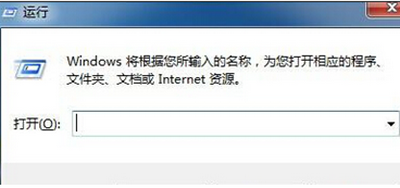
2、接着,在窗口输入“regedit”指令。点击“确定”。如下图
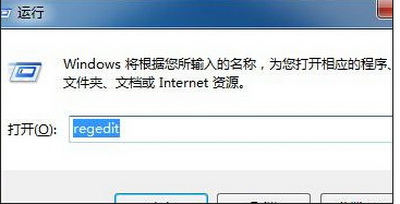
3、接下来就进入到注册表编辑器窗口了。如下图
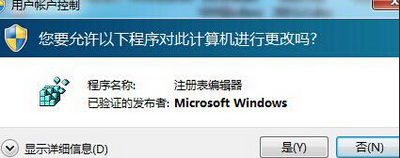
4、按照HKEY_LOCAL_MACHINE\SYSTEM\CurrentControSet\Services\路径找到USBSTOR,要关闭USB应用,你应该将“Start”中的数据为4,如果重新启用它,需要改回3。
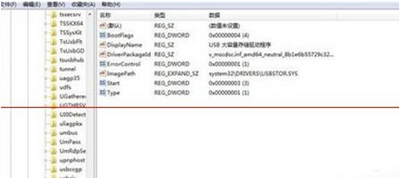
5、当然还有更简单的方法,你只需要复制下面的带到到记事本中:
复制内容到剪贴板Windows Registry Editor Version 5.00
[HKEY_LOCAL_MACHINE\SYSTEM\CurrentControlSet\Services\USBSTOR]
”Start”=dword:00000004
[HKEY_LOCAL_MACHINE\SYSTEM\CurrentControlSet\Services\USBSTOR\Enum]
”Count”=dword:00000000
”NextInstance”=dword:00000000
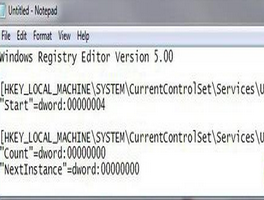
6、现在你需要将这个文件另存到桌面,并命名为disableusb.reg,要确保塔式一个REG文件,而不是一个TXT文件。这样当你点击桌面文件的时候就会自动关闭USB端口,当然,如果将“Start”=dword:00000004中的4改为3,另存为enableusb.reg文件,那么点击这个就会重新启动USB接口。

7、当你需要的时候只需要点击桌面上这两个文件,就能够随时的控制USB端口的开关,快来亲自体验一下吧。
相关文章
相关推荐
-

DriverEasy v4.9.12.0中文版(驱动检测工具)
-

BluffTitler 12.0.0.7(3D动画制作)
-

Bigasoft Video Downloader V3.9.6.5704官方中文版(视频下载工具)
-

Qt Creator 3.4.1(开发环境软件)
-

搜狗五笔输入法官方版
-

轻松录屏官方版 v5.25
-

水精灵 4.0(销售管理专家)
-

SynciOS Data Recovery V1.0.6官方中文版(iOS数据恢复工具)
-

万能亮度调节器官方版 v1.0
-

FlashFXP绿色版 V5.4.0.3966
-

PPS影音播放器去广告版 v3.9.26.2911(影音播放器)
-
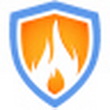
火绒互联网安全软件(安全防护软件)V2.5.0.55官方版
-

应用宝套装版 V5.6.1.5116
-

几米漫画全集作品正式版
-
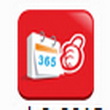
棒棒日历 2.0(日历贴身助手)
-

PicPick绿色版 V4.2.1



